- 系统
- 教程
- 软件
- 安卓
时间:2021-04-13 来源:u小马 访问:次
Aero即Authentic(真实),Energetic(动感),Reflective(反射性),Open(开阔)四个单词的缩写。表现为一种透明式的毛玻璃效果,即可从一个窗口可以看到下一个窗口。这种用户界面相比XP来说更为美观,漂亮,但是显得比较耗内存。打开关闭窗口更加显得柔和,最大化和最小化也比较有动感。查看文件更加舒服等,接下看如何开启Areo界面以及Aero界面的好处有那些,即有哪些效果。
Windows10开启aero特效,该特效出现的位置为开始菜单和任务栏,是表现为任务栏呈透明状态。可以进入“个性化”中设置,具体的Win10开启aero的步骤是怎么样的呢?别急,下面就一起来看看Win10开启aero的详细操作步骤吧。
Win10开启aero图文流程
首先,在你的电脑桌面上点击鼠标右键,然后再弹出的菜单对话框中,点击图示位置中的“个性化”,进入系统个性化主题设置界面中。
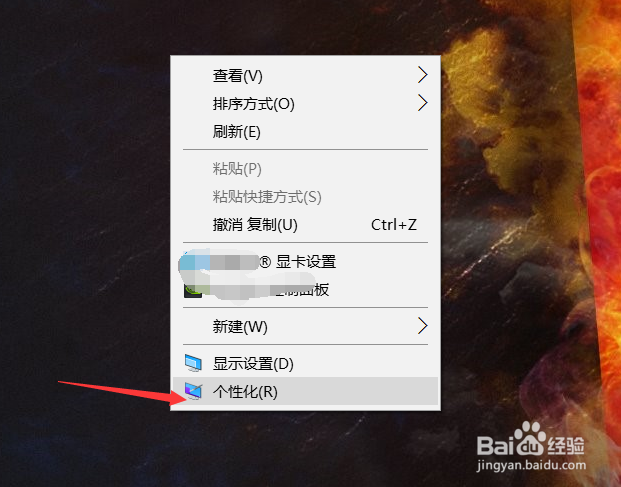
在系统的个性化主题界面设置中,只需要点击如图所示位置中的“颜色”,进入个性化的“颜色”设置选项中。即可进入aero效果设置窗口中。
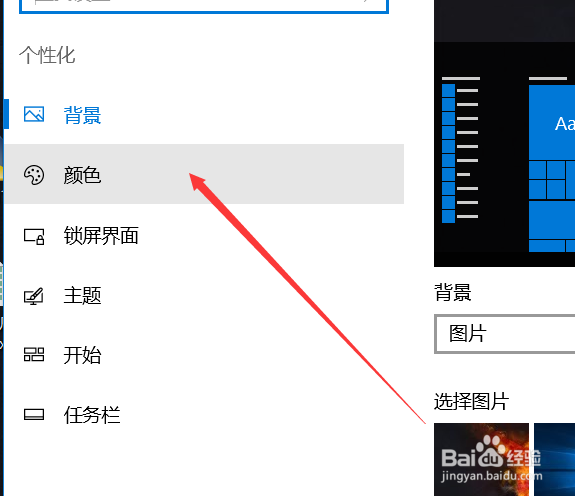
然后在左侧即可进行设置选择,如图所示,首先确定你的要选的主题的主色调,如图所示,你可以自行选择一个颜色,也可以点击勾选下方的“从我的背景中自动勾选一种主题颜色”。
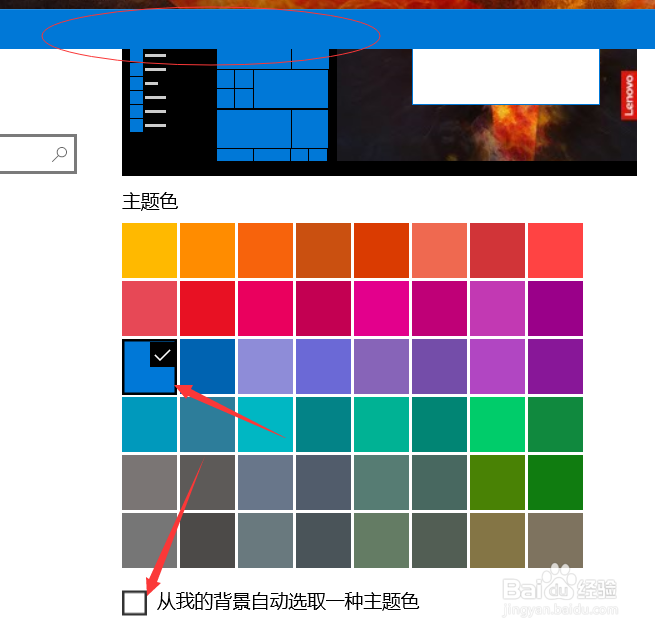
颜色选取成功之后,你可以点击打开下方的“使菜单、任务栏和操作中心透明”选项开关,打开之后,你可以发现,可以看到菜单栏后的东西了,这里的菜单栏变为了透明。
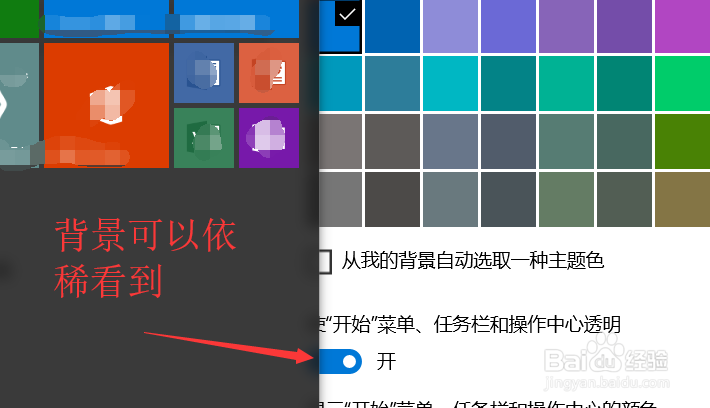
同样,你还可以打开“显示菜单、任务栏和操作中心的颜色”开关,开启之后,这三个地方都变成了你刚刚设置的主题色,还可以设置任务栏颜色,深浅色彩等。
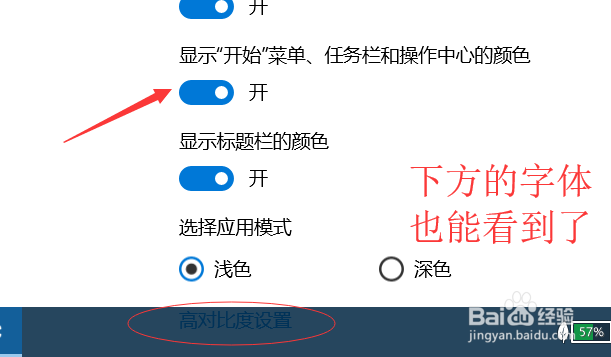
如果你的个性化主题开启失败,你可以按照如图所示操作,进入电脑系统的“服务与应用程序”界面设置中,点击下方的“服务”,然后在窗口左侧的服务列表中,找到图示位置中的“themes”,点击右上角的“重启动该服务”或者直接在服务列表中将该项服务启用,查看是否正常使用该功能。
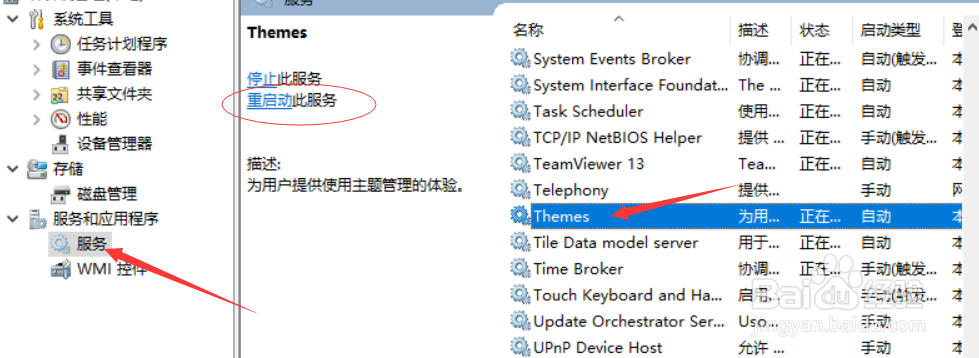
以上就是Win10开启aero的操作流程了,希望需要设置Win10的aero特效的用户可以使用的到该流程的操作经验。更多的精彩教程尽在“u小马”官网上,可在上面进行查阅。





